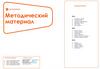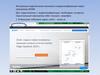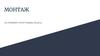Similar presentations:
Программа Cocos
1. Программа Cocos
ИНСТРУКЦИЯ К ПОЛЬЗОВАНИЮ2.
Содержание:1. Что такое Cocos?
2. Подключение гарнитуры.
3. Как запустить Cocos?
4. Из чего состоит интерфейс.
5. Основные проблемы с ПО и их решение.
3.
Что такое Cocos?Сосos - это программа, позволяющие
осуществлять телефонные вызовы с
использованием технологии VoIP (голос,
передаваемый по интернет-протоколу)
4.
Подключение гарнитурыПодключить гарнитуру в USB разъем
ПК.
Проверить видит ли компьютер
вашу гарнитуру и выставленна ли
она как устройство ввода/вывода.
Для этого: нажать правой кнопкой
мыши на индикаторе громкости,
выбрать «Устройства
воспроизведения»
5.
• во вкладке воспроизведение должна быть выбрана(отмечена галкой) гарнитура Jabra
• во вкладке запись, на микрофоне, должна быть
выбрана (отмечена галкой) микрофон Jabra
6.
Как запустить Cocos?Пуск
Все программы
Оператор
Cocos_CC3
CCStart_kostroma
7. Из чего состоит интерфейс:
Основное окноSoftPhone (телефон)
Чат и пульт
Статс оператора
Список ожидающих
вызовов
8. Основное меню
В основном меню содержаться все кнопки управленияпрограммой. Через меню можно открыть/закрыть
дополнительные окна, зайти в настройки,
добавлять/открывать маски. Кнопки Принять и Перерыв
позволяют встать в прием, либо выйти из него, а кнопка
Админ позволяет выбрать статус перерыва(Обед,
Обучение, Десятиминутка)
9. При необходимости добавить маску проекта вкручную нужно нажать: "Меню" -> "Ручной запуск" В открытом окне выбрать нужную маску
Добавление масокПри необходимости
добавить маску проекта
вкручную нужно нажать:
"Меню" -> "Ручной запуск"
В открытом окне выбрать
нужную маску и нажать
добавить ипмек
10. SoftPhone(телефон)
SoftPhone(телефон)SoftPhone по интерфейсу схож с
обычным кнопочным телефоном. В
нем вы можите ставить абонента на
Hold, упаравлять громкостью
гарнитуры/микрофона,
проверить гарнитуру, делать
исходящие звонки.
11. Проверка гарнитуры
Для проверки гарнитуры нажмите значек микрофона или громкости наSoftPhone, в открышемся окне нажмите "Next" -> в открывшемся окне
должны быть выбраны динами и микрофон jabra, жмем Next -> тут
нажимаем "Click to test speakers" для проверки динамика, жмем Next ->
тут тестируется микрофон, попробуйте сказать слово, индикатор
должен двигаться, жмем Next -> а затем Finish для окончания проверки.
12. Чат и пульт
Чат и пультЭто
чат - история
программы Cocos. Тут
можно посмотреть
список подключенных
проектов, номер
входящих звонков и их
время, можно увидеять
сообщения от коллег,
посмотреть свой статус
в какосе.
13. Стасус оператора
В ЭТОМ ОКНЕ МОЖНО УВИДЕТЬСТАТУС ОПЕРАТОРА В СЕТИ COCOS,
ФИО И ОПЕРАТОРСКИЙ НОМЕР.
14. Список ожидающих вызовов
В данном окне можно посмотретьочередь абонентов, которые ждут
отета оператора, их номер
телефона и на какой проект был
совершен звонок.




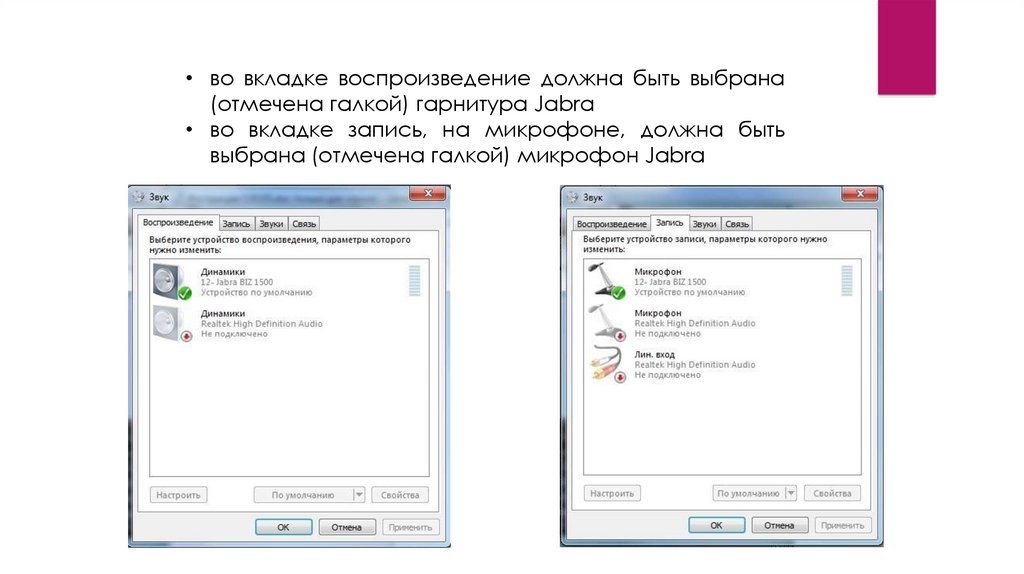

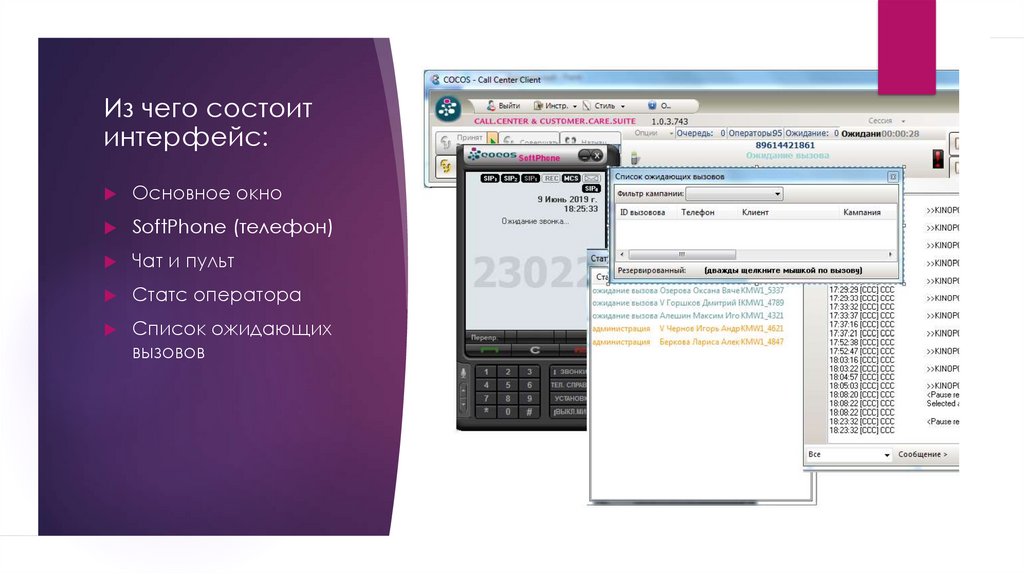

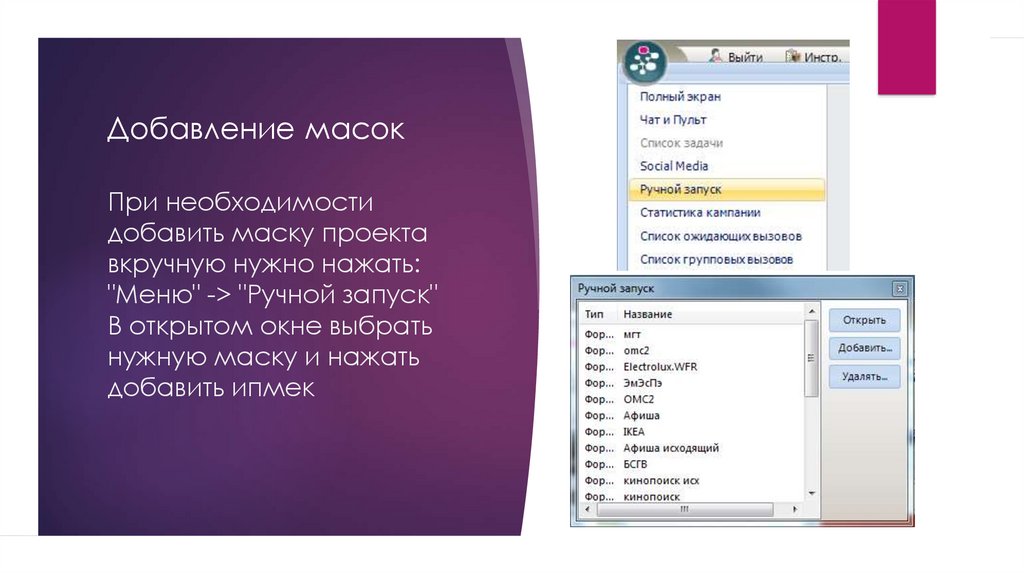

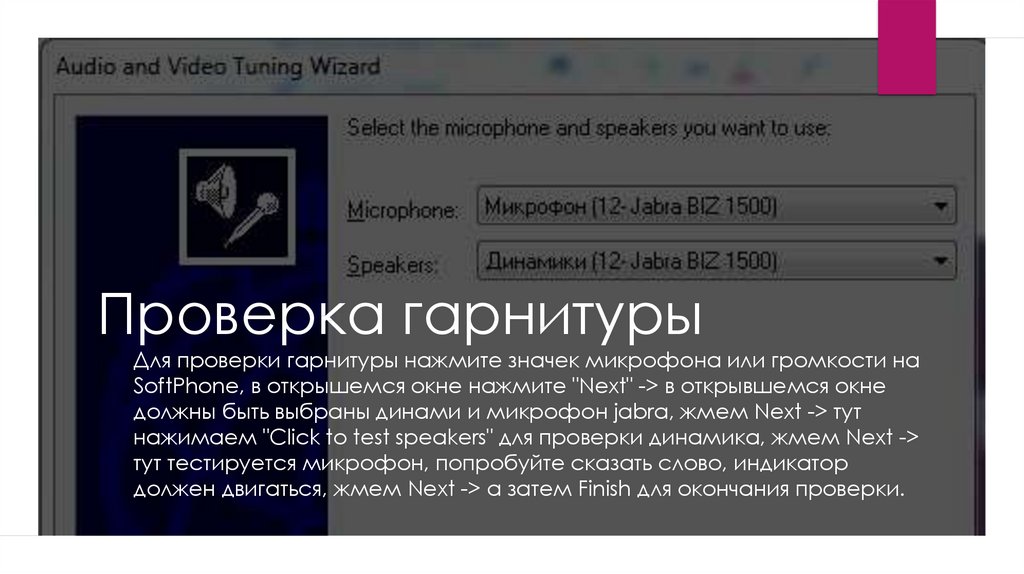
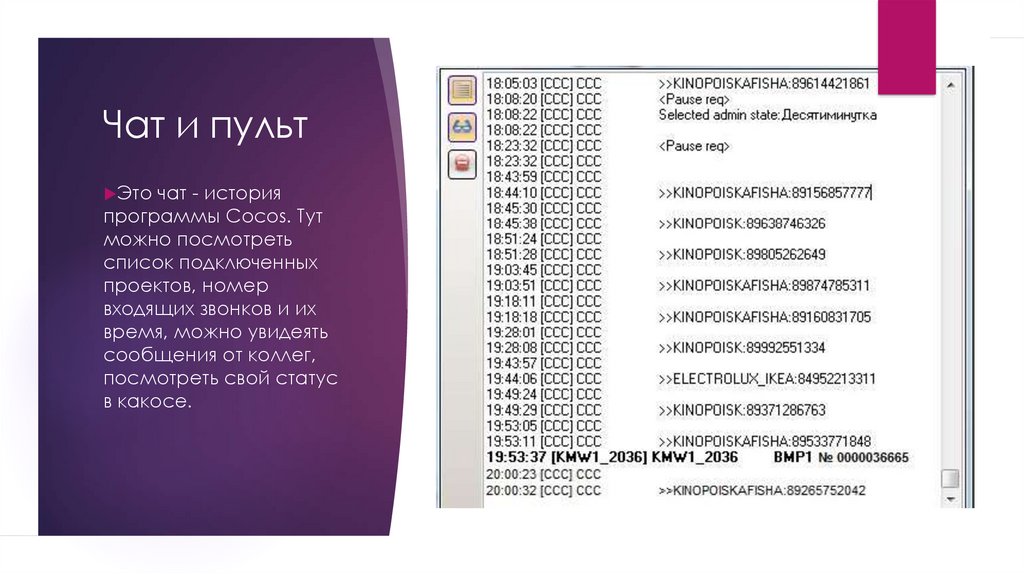
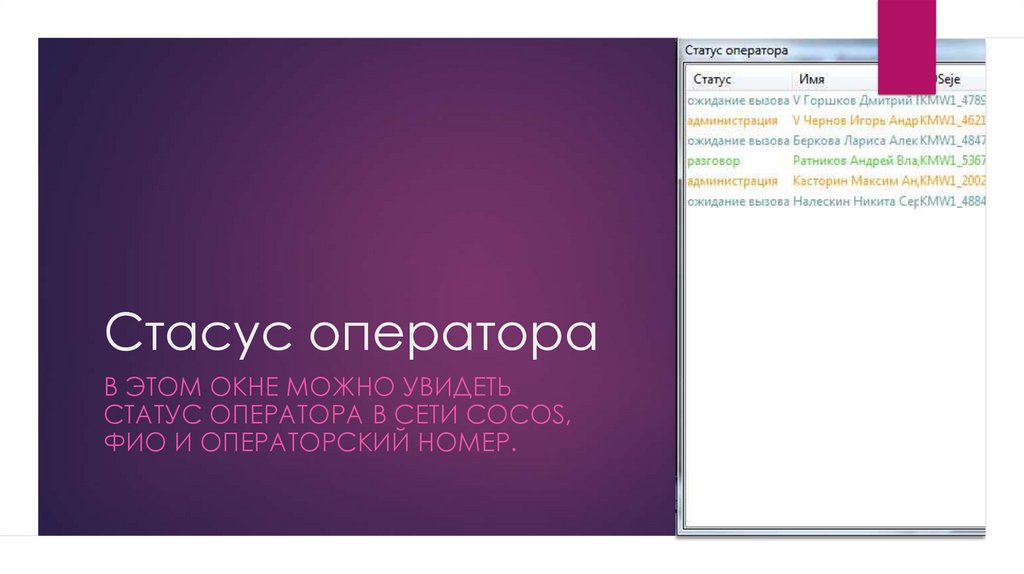
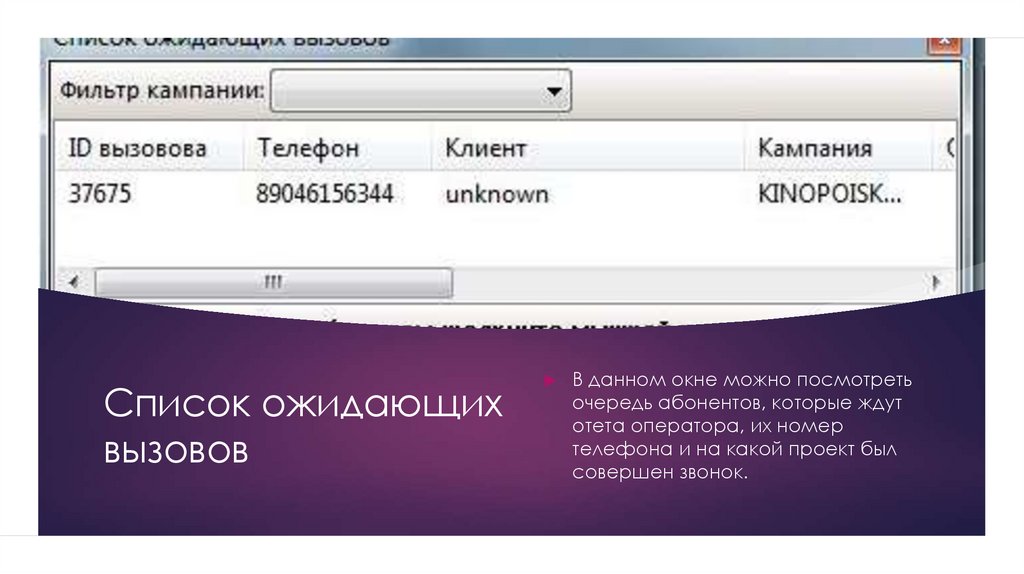
 software
software